笔记本右下角的图标不见了怎么办
更新时间:2024-03-19 13:52:31作者:jiang
最近发现笔记本右下角的图标不见了,Win10任务栏的图标也不显示,让人感到困惑不已,这个问题可能是由于系统设置的错误或者是软件冲突导致的。不过不用担心我们可以通过一些简单的方法来解决这个问题。接下来让我们一起来看看如何解决笔记本右下角图标不见和Win10任务栏图标不显示的情况。
方法如下:
1. 1、首先在任务栏空白出单击鼠标右键,弹出选项栏。
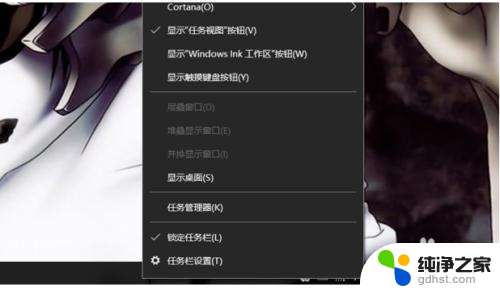
2. 2、然后点击任务栏设置。
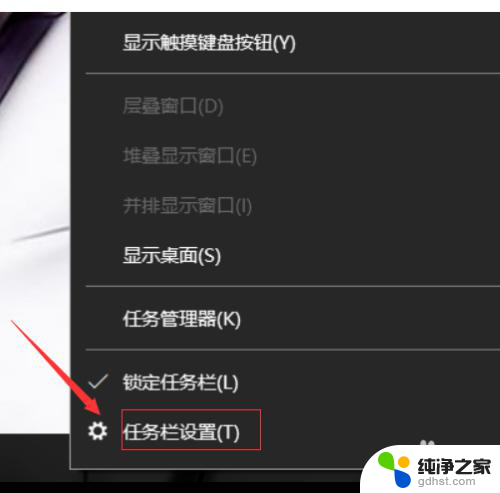
3. 3、在任务栏选项栏里找到通知区域。
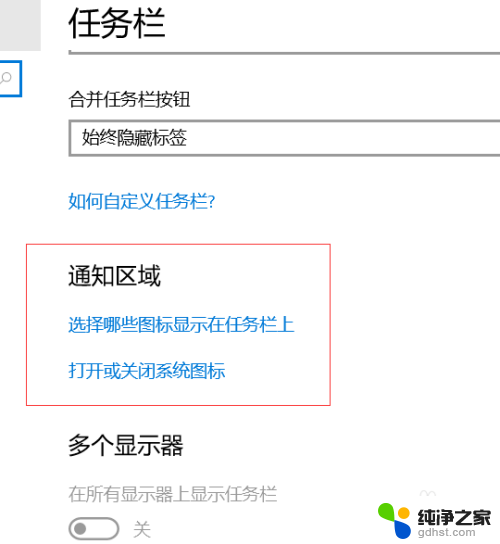
4. 4、在通知区域里点击“选择那些图标显示在任务栏上”。

5. 5、在弹出的设置框里点击左上角的开关键,将通知区域始终显示所有图标打开。
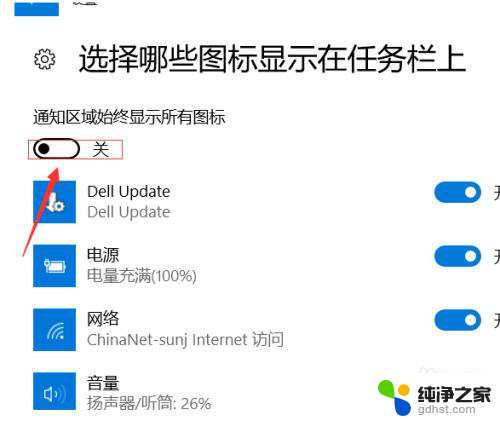
6. 6、然后电脑右下角的隐藏图标就都显示出来了。
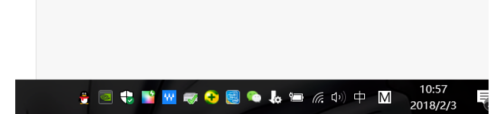
以上就是笔记本右下角的图标不见了怎么办的全部内容,碰到同样情况的朋友们赶紧参照小编的方法来处理吧,希望能够对大家有所帮助。
- 上一篇: 电脑打游戏显示帧数
- 下一篇: 一个硬盘怎么合并分区
笔记本右下角的图标不见了怎么办相关教程
-
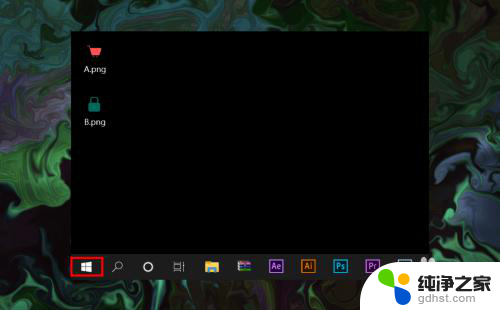 windows10右下角的网络图标不见了
windows10右下角的网络图标不见了2023-11-11
-
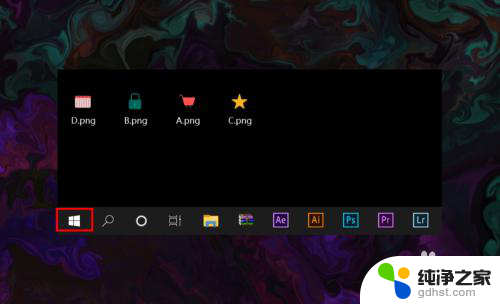 笔记本电脑的无线网络图标不见了
笔记本电脑的无线网络图标不见了2024-02-28
-
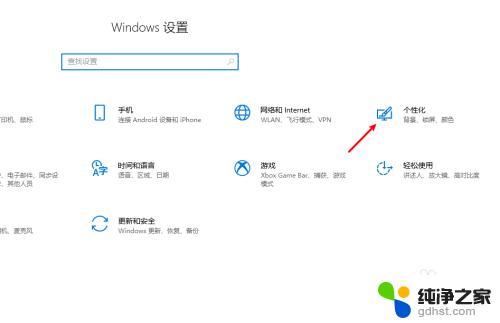 win10桌面右下角小图标怎么堆叠
win10桌面右下角小图标怎么堆叠2023-11-08
-
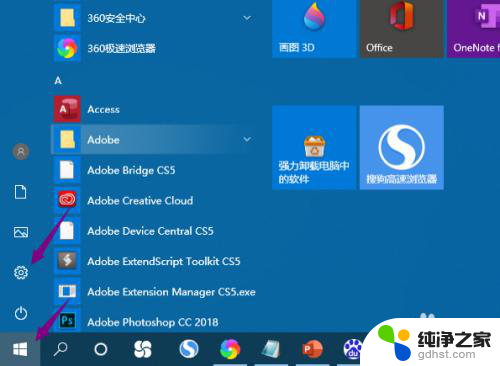 电脑通知栏图标不见了怎么办
电脑通知栏图标不见了怎么办2024-01-08
win10系统教程推荐